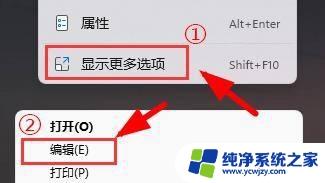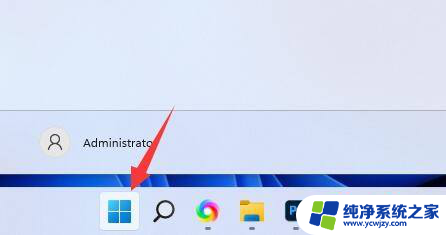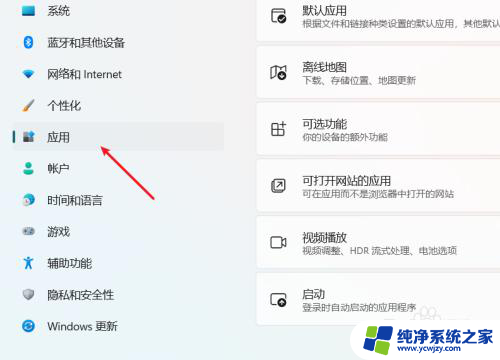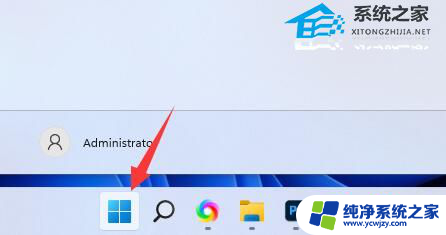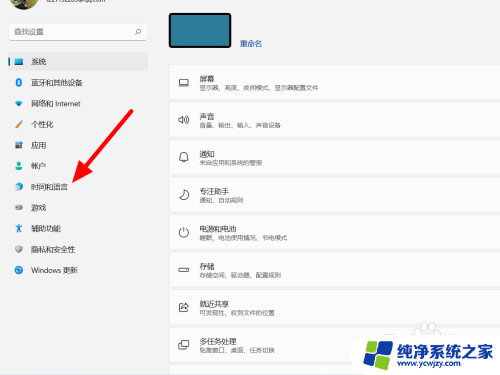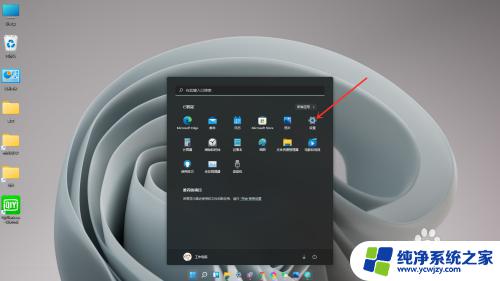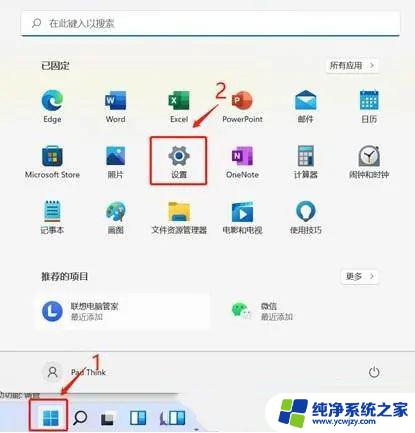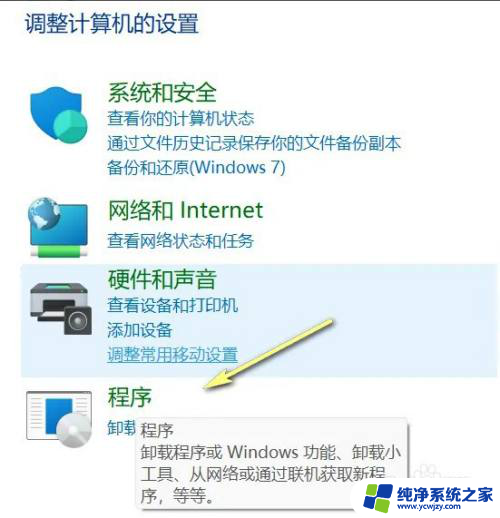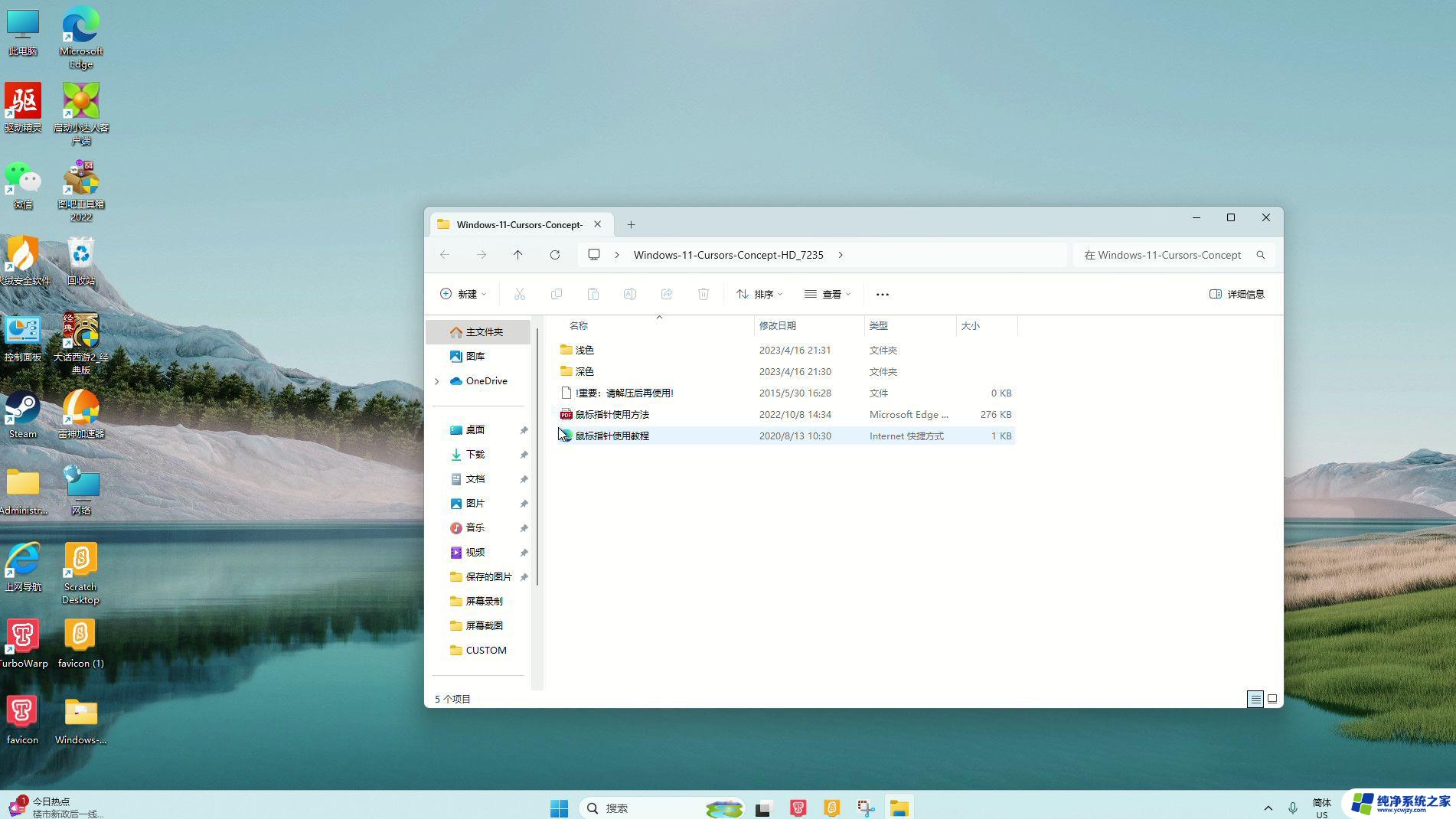win11汉化游戏乱码
更新时间:2024-10-18 08:42:32作者:yang
Win11系统作为微软公司最新推出的操作系统,受到了广泛关注和好评,随着Win11系统的普及和应用范围的扩大,一些用户反映在使用汉化游戏或打开应用时出现了乱码的情况,影响了他们的使用体验。面对这种情况,我们应该如何解决呢?接下来我们将为大家介绍一些解决方法,帮助大家轻松应对Win11系统中的乱码问题。
方法如下:
1、首先我们需要先下载安装win11中文语言包。
2、下载完成后直接安装到系统中,先让系统自动汉化。
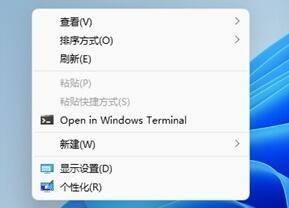
3、汉化完成后,我们在下方搜索中搜索并进入“time&language”,然后点击左侧的“region”。

4、接着点击右侧“related settings”下方按钮,如图所示。
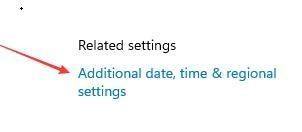
5、再点击区域下方的一行蓝色英文,打开区域设置面板。
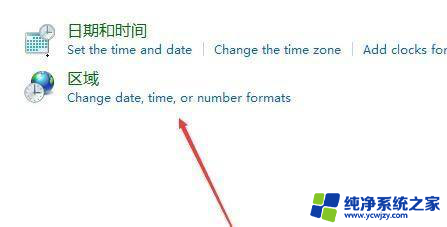
6、进入之后找到“更改系统区域设置”,点击进入。
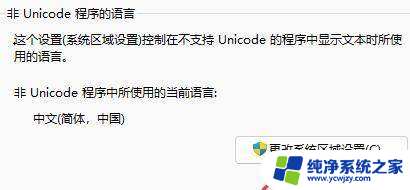
7、最后在区域设置中将当前系统区域设置更改为“中文”即可。
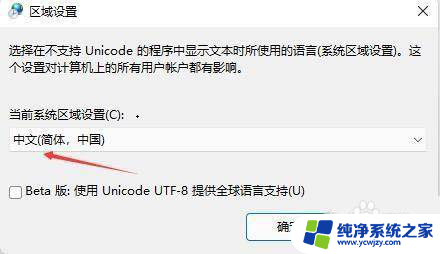
以上就是关于win11汉化游戏乱码的全部内容,有出现相同情况的用户就可以按照小编的方法了来解决了。